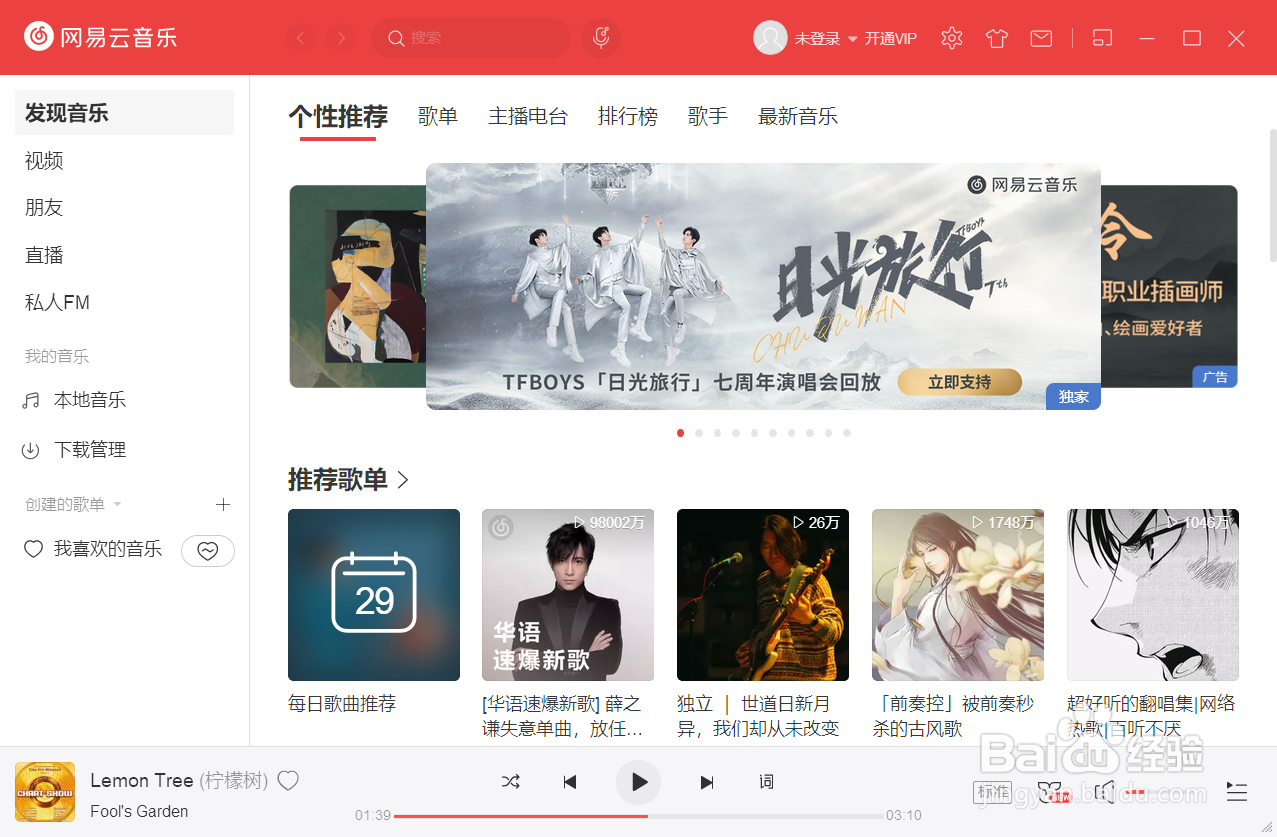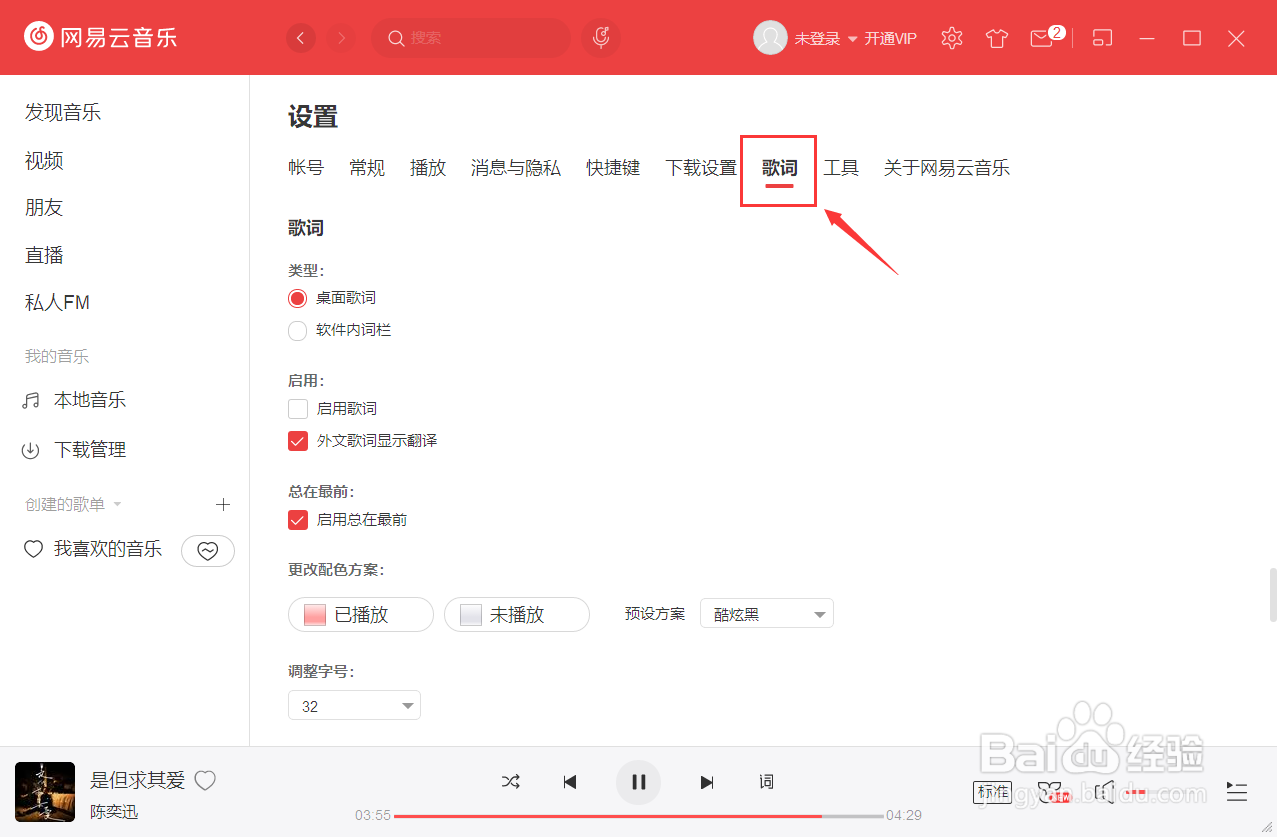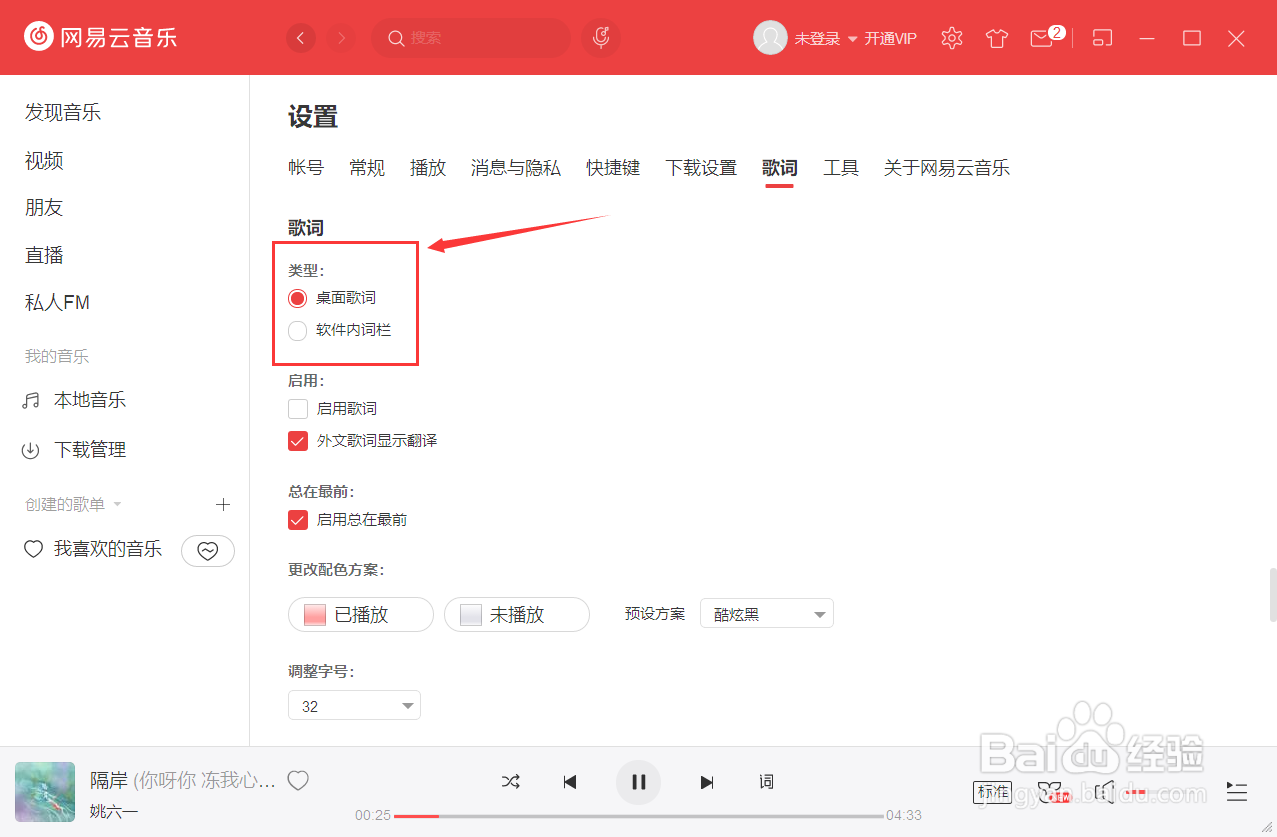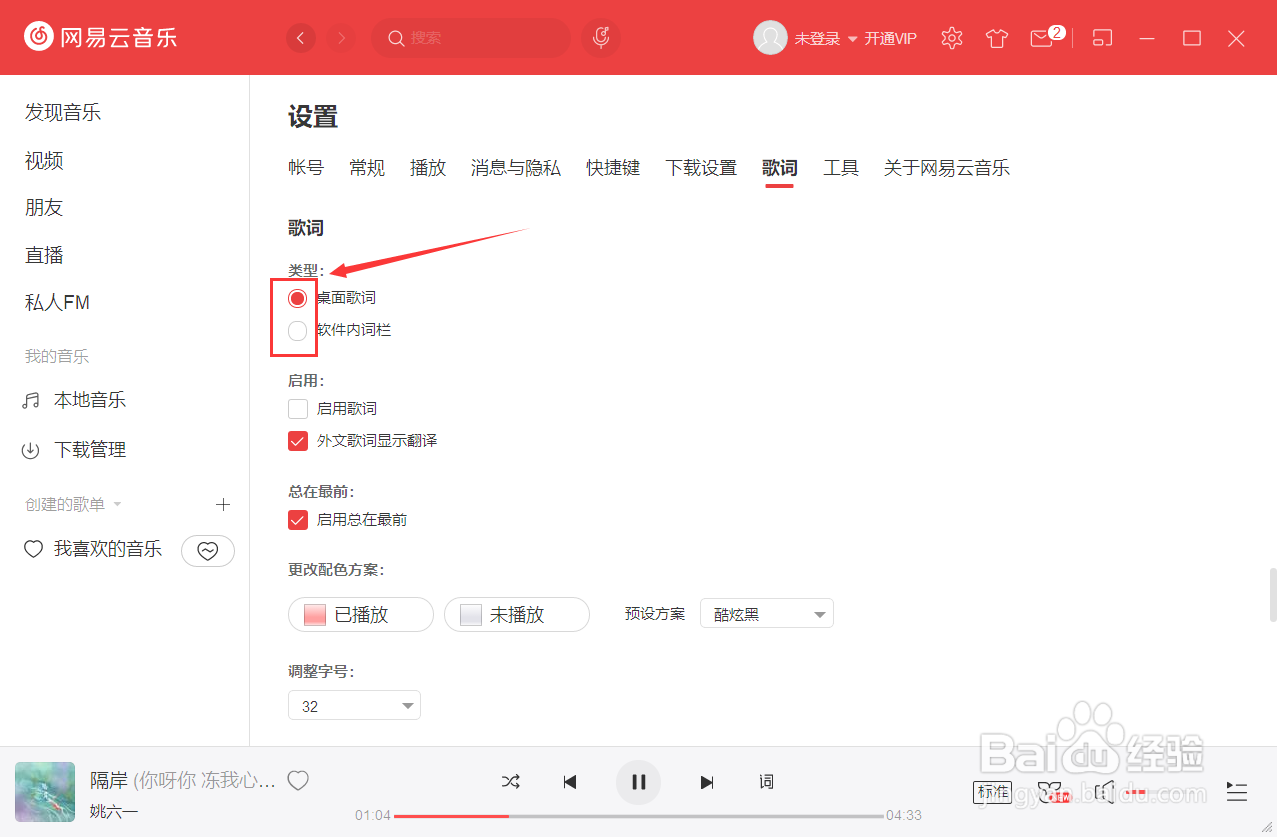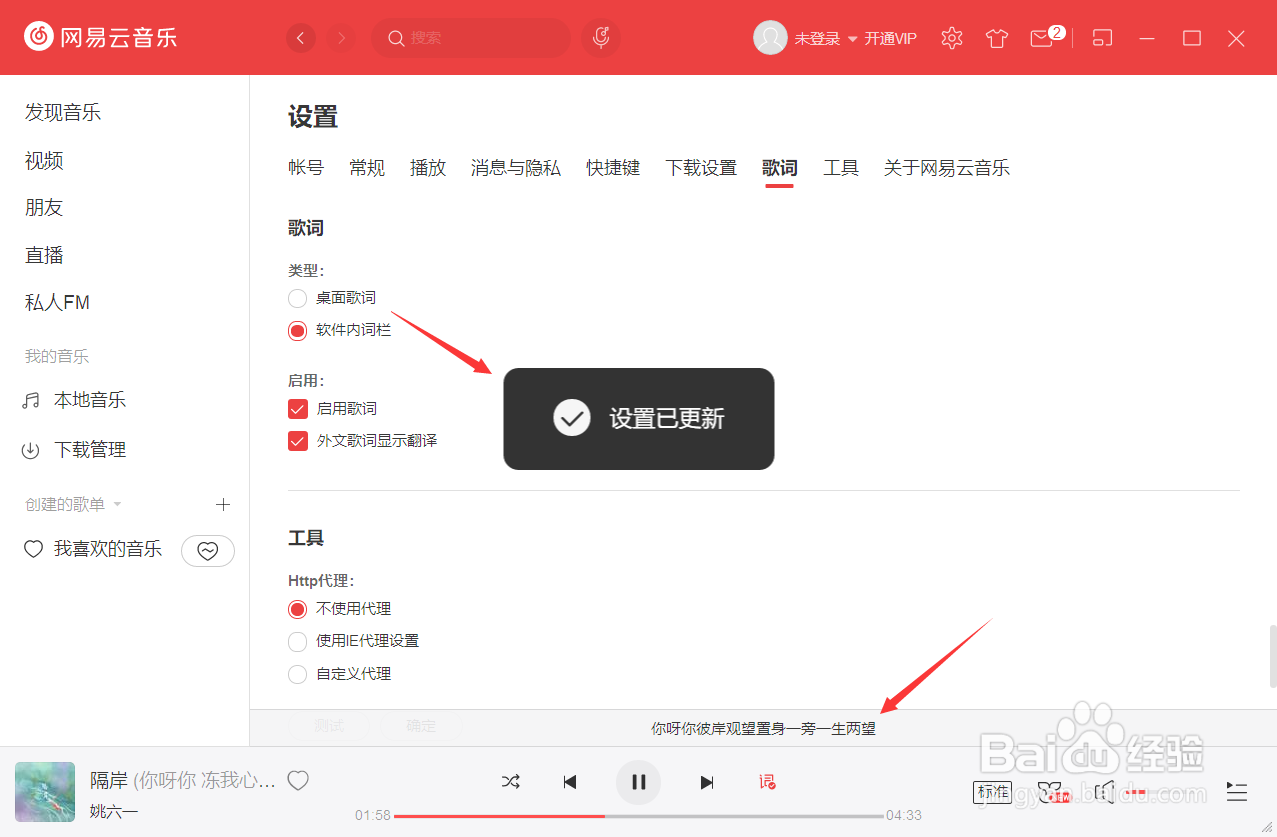网易云音乐的歌词类型设置#校园分享#
1、首先,我们双击点击网易云音乐打开应用,我们将看到这个熟悉的界面,接着,我们进入下一步;
2、我们点击上栏中的像“小齿轮”的图标,我们就会进入到【设置】的界面,它默认处于【账号】的选项;
3、我们在上方的【设置】下的选项中选择【歌词】,界面就会跳转到【歌词】的设置界面了,我们就可以进行相关的设置了;
4、这次,我们要更改歌词的展示类型,我们就往下找到【类型】,我们注意到在【类型】下有两个选项;
5、在【类型】下的两个选项分别是:桌面歌词和软件内词栏,在这两个选项前有提示选中的小红点提示选择;
6、我们选择自己想要歌词显示类型,点击选项前的小圆圈,当弹出【设置已更新】提示框时,就表示我们设置成功了;
7、桌面歌词就是我们常见的显示在桌面的歌词形式,软件内词栏就是歌词显示在软件的形式。
声明:本网站引用、摘录或转载内容仅供网站访问者交流或参考,不代表本站立场,如存在版权或非法内容,请联系站长删除,联系邮箱:site.kefu@qq.com。
阅读量:96
阅读量:85
阅读量:82
阅读量:31
阅读量:94